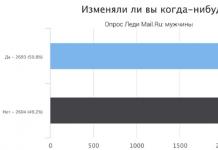დღეს, სმარტფონის მომხმარებლებს არ აქვთ ინტერნეტზე შეუზღუდავი წვდომა. უმეტეს შემთხვევაში არის ლიმიტი. სატარიფო გეგმიდან გამომდინარე, მისი გაზომვა შესაძლებელია მეგაბაიტებში ან გიგაბაიტებში. მნიშვნელოვანია შეეცადოთ არ გადააჭარბოთ ლიმიტს. წინააღმდეგ შემთხვევაში, კავშირის სიჩქარე მნიშვნელოვნად შემცირდება, ხოლო ნორმაზე მეტი მოხმარებული ტრაფიკი გაცილებით ძვირი დაჯდება. ეს განსაკუთრებით ეხება მათ, ვინც მოგზაურობს სხვა ქვეყნებში. როუმინგში, ინტერნეტის გაზრდილი მოხმარება შეიძლება დაბრუნდეს რამდენიმე ათას რუბლზე, რასაც ოპერატორი მოგთხოვთ. მაგრამ როგორ თვალყურს ადევნებთ თქვენს ტრაფიკს? როგორ გავიგოთ დროულად, რომ უკვე ახლოს ხართ ზღვართან?
მობილური აპლიკაციები
ზოგიერთი სმარტფონის მფლობელი ურჩევნია გამოიყენოს სპეციალური აპლიკაციები, რომლებიც აჩვენებს ინტერნეტ ტრაფიკის მიმდინარე მოხმარებას. მაგალითად, 3G Watchdog კარგად არის შესაფერისი ამ მიზნებისათვის. ეს აპლიკაცია არის Android ოპერაციული სისტემისთვის. მისი ხატულა შეიძლება იყოს შეტყობინებების ზოლში, რომელიც აჩვენებს ბოლო თვეში გამოყენებული მეგაბაიტების რაოდენობას. პროგრამას მოყვება მოსახერხებელი ვიჯეტი. ნებისმიერ დროს შეგიძლიათ ნახოთ დეტალური ანგარიში ინტერნეტ ტრაფიკის გამოყენების შესახებ. კიდევ ერთი ვარიანტია PhoneUsage-ის გამოყენება. ეს აპლიკაცია დამატებით აკონტროლებს ზარებს და SMS შეტყობინებებს. ეს პროგრამა აქტუალური იქნება მათთვის, ვინც რეგულარულად შეუკვეთავს ე.წ. გთხოვთ გაითვალისწინოთ, რომ აპლიკაციების ფუნქციონირება გარკვეულწილად შემცირდა. მაგრამ ეს არ ეხება მათ ფასიან ვერსიებს.
თუ თქვენ გაქვთ iOS მოწყობილობა, გამოიყენეთ DataMan აპლიკაცია. რამდენიმე დოლარად, ეს პროგრამა მოგაწვდით ფუნქციების საკმაოდ ფართო სპექტრს. ის არა მხოლოდ აახლებს თავის მონაცემებს ყოველ 10 წუთში, არამედ გაფრთხილებთ, როდესაც მიუახლოვდებით თქვენს ლიმიტს.
მსგავსი აპლიკაცია შეიქმნა BlackBerry-სთვისაც. ეს არის მონაცემთა მონიტორი. კომუნალური ღირებულება სამი დოლარია. ის ასევე შეიძლება მორგებული იყოს თქვენი სურვილისამებრ თქვენი ინტერნეტ ტრაფიკის პაკეტის მითითებით.
მონაცემთა მოთხოვნა ოპერატორისგან
თუ არ გსურთ მესამე მხარის აპლიკაციის დაყენება, მაშინ შეგიძლიათ რეგულარულად მოითხოვოთ მონაცემები ინტერნეტ პაკეტის ბალანსზე ოპერატორისგან.
მოთხოვნისთვის, თქვენ უნდა დააჭიროთ სიმბოლოების გარკვეულ თანმიმდევრობას ვირტუალურ კლავიატურაზე. ჩვეულებრივ USSD მოთხოვნა იწყება ვარსკვლავით და მთავრდება ფუნტის ნიშნით. თქვენ შეგიძლიათ იპოვოთ თქვენთვის საჭირო კოდი თქვენი სატელეკომუნიკაციო ოპერატორის ოფიციალურ ვებსაიტზე. როგორც წესი, კოდი განსხვავდება ტარიფისა და შეკვეთილი ინტერნეტ პაკეტის მიხედვით.
ტელეკომის ოპერატორის საიტი
ზოგჯერ აზრი აქვს ტელეკომის ოპერატორის ოფიციალური ვებსაიტის გამოყენებას. "პირად ანგარიშში" თქვენ იხილავთ ყველა ინფორმაციას, რომელიც გაინტერესებთ. ის აუცილებლად მიუთითებს რამდენი მეგაბაიტი ტრაფიკის გამოყენება შეგიძლიათ ჯერ კიდევ. თუ საიტზე შედიხართ სმარტფონიდან, მაშინ უნდა ჩამოტვირთოთ მისი მობილური ვერსია. ეს ამცირებს ტრაფიკის მოხმარებას.
ჩაშენებული Android ინსტრუმენტები
მაგრამ ბევრად უფრო ადვილია ტრაფიკის მოხმარების მონიტორინგი Android ოპერაციულ სისტემაში ჩაშენებული ხელსაწყოების გამოყენებით. გადადით "პარამეტრებში". აქ ნახავთ განყოფილებას "მონაცემთა გადაცემა". ის აჩვენებს ტრაფიკის სავარაუდო მოხმარებას ყველა ქსელისთვის. ცალკე, შეგიძლიათ აირჩიოთ მობილური ქსელები ან Wi-Fi ქსელები. ასევე შემოთავაზებულია ბარიერის შერჩევა, რომლის მიახლოებისთანავე შეგატყობინებთ.
სატარიფო პაკეტის ჩვენთან დაკავშირებისას, როგორც წესი, გვავიწყდება ინტერნეტ ტრაფიკის მოხმარების მონიტორინგი, რის შედეგადაც ხშირად ვაჭარბებთ დადგენილ ლიმიტს და გვიწევს შეიტანეთ დამატებითი თანხა. ამ სტატიაში ჩვენ ვისწავლით თუ როგორ ვნახოთ ტრაფიკის მოხმარება Xiaomi-ზე და, თუ შესაძლებელია, შევზღუდოთ იგი.
ტრაფიკის დაყენება პარამეტრების საშუალებით
მობილური ქსელის დეტალური პარამეტრების ფანჯარაში მოხვედრის რამდენიმე გზა არსებობს. პირველი და მარტივი არის შეტყობინების ფარდა,ან სტანდარტული "პარამეტრების" ხატულა. ჩვენ ვეძებთ მალსახმობას შეტყობინებების ჩრდილში, სახელწოდებით "ინტერნეტი", ვახორციელებთ ხანგრძლივ დაჭერას, რის შემდეგაც იხსნება ახალი ეკრანი.
ინტერნეტ ტრაფიკის კონტროლი სისტემისთვის
აქ შეგვიძლია ჩართოთ ან გამორთოთ მონაცემთა გადაცემა მობილური ქსელით, ვიმუშაოთ როუმინგთან, შევზღუდოთ SMS-ების მოსვლა და, რაც მთავარია, თავად მოვახდინოთ ტრაფიკის კონფიგურაცია. ამისათვის დააჭირეთ "მონაცემთა გადაცემა"და გაააქტიურეთ ელემენტი "ტრაფიკის კონტროლი".
"ლიმიტის" ჩანართში ჩვენ ვაყენებთ მეგაბაიტების გარკვეულ რაოდენობას, რომლის დარღვევაც შეუძლებელია.
ჩვენ ასევე განვსაზღვრავთ რა მოხდება, როდესაც მოცემული რიცხვი გადააჭარბებს: უბრალოდ გაფრთხილება ან გამორთვა. ქვემოთ ჩვენ მივუთითებთ თარიღს, საიდანაც უნდა დაიწყოს ახალი ტრაფიკის დათვლა. ამრიგად, ჩვენ დავიცვათ თავი ტარიფის გადაჭარბებული ხარჯვისა და დამატებითი ხარჯებისგან.
ახლა სისტემა გვეკითხება, გვინდა თუ არა ვიჯეტის ჩვენება შეტყობინებების პანელში დახარჯული და დარჩენილი მეგაბაიტების მუდმივი რაოდენობით. ეს ძალიან მოსახერხებელია ამის გათვალისწინებით მხოლოდ ერთი გადაფურცვლა ზემოთ - და ჩვენ შეგვიძლია ვიზუალურად გავაკონტროლოთ ჩვენი ლიმიტი.ასე რომ, ჩვენ ვადასტურებთ მოთხოვნას დაწკაპუნებით "ᲙᲐᲠᲒᲘ". სტატისტიკა ავტომატურად განახლდება სმარტფონის გადატვირთვის მოთხოვნის გარეშე.
ინტერნეტ ტრაფიკის კონტროლი აპლიკაციებისთვის
მაგრამ პერსონალიზაცია ამით არ მთავრდება. თქვენ შეგიძლიათ აირჩიოთ რომელი აპლიკაციები დაფარავს მობილური ინტერნეტს და რომელი არა.ამისათვის გადადით პარამეტრებში და აირჩიეთ პუნქტი "აპლიკაციები". ისინი იყოფა ორ დიდ ჯგუფად: სისტემური და მესამე მხარის.
ცალკე ჩანართი "გამოყენების სტატისტიკა"გვიჩვენებს ყველაზე „გლუტუნურ“ პროგრამებს და საშუალებას გაძლევთ უზრუნველყოთ მათზე წვდომა მხოლოდ Wi-Fi-ის საშუალებით. შეგიძლიათ დროებით გათიშოთ მობიდან. ინტერნეტი თითქმის ყველა აპლიკაცია, რაც უბრალოდ სრულყოფილია, თუ არის რაიმე მძიმე მნიშვნელოვანი ჩამოტვირთვა, რომელიც მოიხმარს უამრავ მეგაბაიტს და გეშინიათ, რომ ისინი შეიძლება არ იყოს საკმარისი.
არ დაგავიწყდეთ, რომ შესაძლებელია ტრაფიკის პარამეტრებზე გადასვლა ზოგადი მენიუდან, არ არის აუცილებელი შეტყობინებების ფარდის გამოყენება. ამისათვის გადადით "SIM ბარათები და მობილური ქსელები".
ტრაფიკის დაყენება უსაფრთხოების აპის გამოყენებით
კიდევ ერთი კარგი ვარიანტი, რომელიც განხორციელდა ყველა Xiaomi ტელეფონში ჩაშენებული კომუნალური საშუალებით "Უსაფრთხოება". ჩვენ ვხსნით პროგრამას და ვხედავთ მწვანე-თეთრ ფონს შემდეგი ჩანართებით:
- "Ღრმა წმენდა";
- "ტრაფიკი";
- "კლონირება";
- "აპლიკაციები";
- "თამაშების აჩქარება";
- "Ანტი - სპამი";
- "მეორე სივრცე".
ჩვენ დააჭირეთ " მოძრაობა”, რის შემდეგაც ჩნდება ახალი ლურჯი ფანჯარა. ქვედა მარცხენა კუთხეში ვხედავთ დღეისთვის მეგაბაიტების მოხმარებას.
ლიმიტის დასაყენებლად დააჭირეთ ეკრანის ცენტრში არსებულ ღილაკს. სპეციალურ ფანჯარაში ვატარებთ მაქსიმალურ დასაშვებ რაოდენობას მეგაბაიტი ან გიგაბაიტი.
ახლა ჩვენ ვაზუსტებთ შეტყობინების ბარიერს. მაგალითად, როდესაც ტრაფიკის 80% იხარჯება, თქვენ მიიღებთ შეტყობინებას ამის შესახებ.შესაძლებელია ყოველდღიური პარამეტრიც. თუ მას გადააჭარბებთ, მობილური ინტერნეტი ავტომატურად გამოირთვება.
თავი "აპლიკაციის კონტროლი"საშუალებას გაძლევთ ჩართოთ პროგრამების მუშაობა მხოლოდ Wi-Fi-ის საშუალებით, როგორც ზემოთ მოცემულ მეთოდში და "გამოყენების სტატისტიკა"აჩვენებს რამდენი მეგაბაიტი დაიხარჯა კონკრეტულ თამაშზე, მაგალითად.
პასუხები პოპულარულ კითხვებზე
შემიძლია დავაყენო ერთი უტილიტა იმუშაოს მხოლოდ მობილური ინტერნეტიდან?
დიახ, ამისათვის ჩადეთ ჯვარი Wi-Fi-ის წინ განაცხადის კონტროლი.
როგორ გავარკვიოთ რამდენი ტრაფიკი დავხარჯე დროის ერთ პერიოდში: კვირაში თუ თვეში?
როგორც ხედავთ, იხილეთ მობილური ინტერნეტის მოხმარება Xiaomi ტელეფონზე საკმარისად მარტივი. ჩვენი სასარგებლო რჩევებისა და ინსტრუქციების გამოყენებით, დიდი ხნით დაივიწყებთ მეგაბაიტების დამატებით გადასახადს და ყოველთვის აკონტროლებთ თქვენს მოხმარებას ქსელში. რომელ ინტერნეტს ანიჭებთ უპირატესობას: მობილური თუ Wi-Fi?
ინტერნეტის გამოყენებით ტელეფონზე ან ტაბლეტზე, მოგზაურობის დროს დროის გასატარებლად, უნდა დარწმუნდეთ, რომ ის არ გამოირთვება ყველაზე შეუფერებელ მომენტში და პირველი, რაც ყოველთვის დაკვირვების ქვეშ უნდა გქონდეთ, არის დანარჩენი ინტერნეტ ტრაფიკი და თქვენი პირადი ანგარიშის ბალანსი.
რეგულარულად იყენებთ მობილურ ინტერნეტს სოციალურ ქსელებში კომუნიკაციისთვის, მოგწონთ მუსიკის მოსმენა ან ფილმების ყურება ონლაინ? მაშინ უბრალოდ „სასიცოცხლოდ მნიშვნელოვანია“ იცოდეთ როგორ შეამოწმოთ დარჩენილი ტრაფიკი, რათა გააკონტროლოთ დახარჯული თანხა და შეძლოთ თქვენი ანგარიშის დროულად შევსება და დამატებითი ინტერნეტ ტრაფიკის პაკეტების შეძენა.
ინტერნეტის ბალანსის შემოწმება
რუსეთის უმსხვილესი სატელეკომუნიკაციო ოპერატორი, MTS, ყურადღებით ზრუნავს თავის მომხმარებლებზე და არა მხოლოდ მუდმივად აუმჯობესებს კომუნიკაციის ხარისხს, ავითარებს ახალ სერვისებს და შემოაქვს უფრო ხელსაყრელი ტარიფები. მაგრამ ის ასევე აუმჯობესებს მომხმარებლებთან დიალოგის სერვისებს და პერიოდულად გვაძლევს ახალ შესაძლებლობებს ჩვენი ხარჯების კონტროლისთვის, რათა ჩვენ, აბონენტებმა, სწრაფად და მარტივად გავარკვიოთ არა მხოლოდ ბალანსი, არამედ დარჩენილი ან დახარჯული ტრაფიკი.
- თქვენს ტელეფონზე და ტაბლეტზე ტრაფიკის შესამოწმებლად ყველაზე ეფექტური გზაა USSD მოთხოვნა. აკრიფეთ კოდი *217# „ზარი“ და დააჭირეთ ღილაკს „ზარი“. ეკრანზე გამოჩნდება შეტყობინება თქვენთვის საჭირო ინფორმაციის შემცველობით.
- თუ თქვენი სატარიფო გეგმა მოიცავს წინასწარ გადახდილი ინტერნეტ ტრაფიკის გარკვეულ რაოდენობას, მაშინ შეგიძლიათ გაიგოთ მისი ბალანსი ბრძანებით *100*1# „ზარი“ ან #100*1# „ზარი“. საპასუხო შეტყობინება ბალანსის შესახებ იგივე იქნება, რაც ეკრანზე გამოსახულ წინა მეთოდში.
თუ თქვენ ცალ-ცალკე დააკავშირეთ ტრაფიკი, როგორც ვარიანტი ან აქცია, მაშინ შეგიძლიათ შეამოწმოთ თქვენი MTS ტრაფიკი ბრძანებით *100*2# „ზარი“ ან #100*2# „ზარი“.
- Android ტაბლეტებსა და სმარტფონებზე ტრაფიკის მოხმარების თვალყურის დევნება (აღსანიშნავია, რომ მსგავსი აპლიკაციები არსებობს iOS მოწყობილობებისთვის - iPhone და iPad) კიდევ უფრო ადვილია - უბრალოდ დააინსტალირეთ ოფიციალური MTS სერვისის აპლიკაცია ან არაოფიციალური AnyBalance აპლიკაცია. მათი დახმარებით ბევრად გაგიადვილდებათ თქვენი ხარჯების გაკონტროლება.
როგორ გავარკვიოთ ტრაფიკი MTS-connect მოდემზე?
MTS-Connect USB და Wi-Fi მოდემებისთვის ხელმისაწვდომია იგივე კოდები და მოთხოვნები, რაც მობილური ტელეფონებისთვის - მოდემის დიალოგურ ფანჯარაში გადართვის საშუალებით შეგიძლიათ აკრიფოთ ბრძანება და გაგზავნოთ მოთხოვნა, როგორც ჩვეულებრივ ტელეფონზე.
სხვაგვარად როგორ შეგიძლიათ ნახოთ თქვენი ტრაფიკი MTS-ზე?
ქვემოთ მოყვანილი მეთოდების გამოყენება შესაძლებელია ნებისმიერი ტიპის მოწყობილობის, მობილური და სახლის ინტერნეტის ბალანსის შესამოწმებლად.
შეგიძლიათ გადახვიდეთ "ინტერნეტ ასისტენტი" MTS-ის ვებსაიტზე, გახსენით მასში პუნქტი "ტარიფები და სერვისები" და მასში ქვეპუნქტი "პაკეტები" და "მიმდინარე ბალანსის ნახვა" კატეგორიაში, სადაც დახარჯული და დარჩენილი ინტერნეტი. ტრაფიკი რეალურად იქნება ნაჩვენები.
თუ ზემოთ აღწერილი არცერთი მეთოდი არ შეესაბამება თქვენ, მაშინ შეგიძლიათ დარეკოთ MTS-ის ტექნიკურ მხარდაჭერაზე უფასო ნომერზე 8-800-25-00-890 და მიიღოთ სერთიფიკატი სახსრებისა და ტრაფიკის მიმდინარე ბალანსზე - რამდენიმე დაზუსტების შემდეგ. კითხვები და თქვენი იდენტიფიცირება, როგორც ანგარიშის მფლობელი.
მობილური ოპერატორების იმ აბონენტებისთვის, რომლებიც იყენებენ ტარიფს შეზღუდული რაოდენობის ტრაფიკით, ძალზე მნიშვნელოვანია ამ ინდიკატორის კონტროლი, წინააღმდეგ შემთხვევაში, ყოველთვიური გადასახადი შეიძლება მნიშვნელოვნად გაიზარდოს. ბევრი აპლიკაცია, რომელიც მოითხოვს ინტერნეტ კავშირს, მოიხმარს საკმაოდ ბევრ მეგაბაიტს, როგორიცაა GPS მდებარეობის დაფიქსირება. Xiaomi-ზე ტრაფიკის მოხმარების დანახვა საკმაოდ მარტივია, რადგან მწარმოებელმა უზრუნველყო ეს ფუნქცია მათ სმარტფონებში.
როგორ ნახოთ ტრაფიკი xiaomi-ზე
ამისათვის გადადით "პარამეტრებში", სადაც გახსენით "SIM ბარათები და მობილური ქსელები" განყოფილება და გადადით მასში "ტრაფიკის პარამეტრები".
ორი SIM ბარათის გამოყენებისას შესაძლებელია თითოეულმა დააწესოს თავისი ლიმიტები. ამისათვის გადადით "სატარიფო გეგმაზე", სადაც აყენებთ შეზღუდვებს გამოყენებულ მეგაბაიტებზე (მნიშვნელობები ასევე შეიძლება გამოჩნდეს გიგაბაიტებში).
ყველა მონაცემის შევსების შემდეგ ხელმისაწვდომი გახდება ოფცია „ლიმიტი და შეტყობინებები“. მისი დახმარებით შეგიძლიათ დააკონფიგურიროთ მოქმედებები, რომლებიც შესრულდება მითითებული მნიშვნელობების გადაჭარბებისას.

თუ Xiaomi-ზე ტრაფიკის კონტროლი გაკეთდა სწორად, მაშინ შეტყობინებების ჩრდილში შეგიძლიათ სწრაფად გაიგოთ დახარჯული მეგაბაიტების შესახებ. შესაბამისი კლავიშის დაჭერით მომხმარებელს მიეწოდება დეტალური სტატისტიკა. ასევე შესაძლებელი იქნება იმ აპლიკაციების მუშაობის შეზღუდვა, რომლებიც საჭიროებენ ინტერნეტ კავშირს.

თუ მომხმარებელს არ სურს დახარჯული მეგაბაიტების შესახებ შეტყობინებების მიღება ფარდის მეშვეობით, მაშინ შესაბამისი ფუნქცია უნდა იყოს გამორთული ტრაფიკის პარამეტრებში.
შინაარსი:
Android მოწყობილობებში ტრაფიკის ლიმიტის შესახებ გაფრთხილება ჩნდება იმ მომენტში, როდესაც GPRS ტრაფიკის გარკვეული რაოდენობა დაიხარჯა ერთი თვის განმავლობაში. გაფრთხილება გეხმარებათ დარჩეს ლიმიტის ფარგლებში, მაგრამ შეიძლება იყოს შემაშფოთებელი, როდესაც ის არ იხურება - ამ შემთხვევაში, უბრალოდ გამორთეთ ეს გაფრთხილება.
ნაბიჯები
ნაწილი 1 გაფრთხილების გამორთვა
- 1 გახსენით პარამეტრების აპი.ის არის დაინსტალირებული აპლიკაციების სიაში; ამ სიის გასახსნელად დააწკაპუნეთ აპლიკაციების ხატულაზე (ის ჰგავს ბადეს). პარამეტრების აპის ხატულა მექანიზმს ჰგავს.
- 2 დააჭირეთ "ტრაფიკის კონტროლი".ეს პარამეტრი არის პარამეტრების ფანჯრის ზედა ნაწილში.
- 3
გადაიტანეთ სლაიდერი „გაფრთხილება გამოყენებული ტრაფიკის შესახებ“ პოზიციაზე „გამორთვა“.ამ ვარიანტის სახელი შეიძლება განსხვავდებოდეს Android-ის სხვადასხვა ვერსიაში.
- ოფცია „ტრაფიკის ლიმიტის დაყენება“ ადგენს ტრაფიკის მაქსიმალურ რაოდენობას, რომლის გამოყენებაც შეიძლება; როდესაც ამ ლიმიტს მიაღწევს, მონაცემთა გადაცემა ფიჭურ ქსელში დაიბლოკება. ეს ფუნქცია განსხვავდება ტრაფიკის შეზღუდვის მარტივი გაფრთხილებისგან.
- თუ თქვენს მოწყობილობას არ აქვს ეს პარამეტრი, დააყენეთ მოძრაობის ლიმიტი ისე, რომ გაფრთხილება არასოდეს გაიხსნას (წაიკითხეთ შემდეგი განყოფილება).
ნაწილი 2 პრობლემების მოგვარება
- 1 თუ ვარიანტი „გაფრთხილება გამოყენებული ტრაფიკის შესახებ“ არ არის ნაჩვენები, გააქტიურეთ ოფცია „მობილური მონაცემები“. შესაძლებელია, რომ მონაცემთა გადაცემა ფიჭურ ქსელებში (GPRS) გამორთულია; ამ შემთხვევაში მითითებული ვარიანტი არ გამოჩნდება.
- გააქტიურეთ ოფცია "მობილური მონაცემები".
- გამორთეთ გაფრთხილება მოძრაობის ლიმიტის შესახებ სლაიდერის „გაფრთხილება გამოყენებული ტრაფიკის შესახებ“.
- 2
თუ გაფრთხილება გრძელდება, გაზარდეთ მოძრაობის ლიმიტი.დააყენეთ ის მნიშვნელობა, რომელსაც ვერასოდეს მიაღწევთ.
- დააჭირეთ "პარამეტრები" - "ტრაფიკის კონტროლი".
- გრაფიკზე ხანგრძლივად დააჭირეთ ნარინჯისფერ ხაზს სახელწოდებით "გაფრთხილება". თუ სქემაზე ორი ხაზია, მაშინ წითელს დაერქმევა "ლიმიტი", ხოლო ნარინჯისფერს - "გაფრთხილება".
- ხაზის დაჭერით, გადაიტანეთ იგი ზემოთ.
- გაათავისუფლეთ ხაზი, როდესაც მიაღწევთ ტრაფიკის იმ რაოდენობას, რომელიც არასოდეს იქნება მოხმარებული. მაგალითად, თუ იყენებთ 5 გბ-ს თვეში, დააყენეთ ლიმიტი 10 გბ-ზე და ვერასდროს იხილავთ გაფრთხილებას. თუ იყენებთ თვეში 10 გბ-ს, დააყენეთ ლიმიტი 15 გბ-მდე.
- 3
გამორთეთ თქვენი მობილური ოპერატორის ტრაფიკის ლიმიტის გაფრთხილება.ზოგიერთი ოპერატორი აგზავნის გაფრთხილებებს მოძრაობის ლიმიტის მიახლოების შესახებ. ასეთი გაფრთხილებების გამორთვა შეუძლებელია მოწყობილობის პარამეტრებში - გააკეთეთ ეს მობილური ოპერატორის აპლიკაციის გამოყენებით.
- გახსენით მობილური ოპერატორის აპლიკაცია. განაცხადის სახელი დამოკიდებულია ოპერატორზე.
- გადადით "შეტყობინებების" განყოფილებაში. ამისათვის შეიძლება დაგჭირდეთ აპლიკაციის მენიუს გახსნა.
- გამორთეთ მოძრაობის შეზღუდვის გაფრთხილებები. შეტყობინების ტიპები განსხვავდება სერვისის პროვაიდერის მიხედვით.
ნაწილი 3 ტრაფიკის დაზოგვა
- 1 სცადეთ უსადენო ქსელებთან დაკავშირება.ამ შემთხვევაში, GPRS ტრაფიკი არ იქნება მოხმარებული. თუ მოწყობილობა არ არის დაკავშირებული Wi-Fi-სთან, არ მოუსმინოთ სტრიმინგ მუსიკას და არ გახსენით YouTube.
- 2
გამოიყენეთ კომპიუტერი ფაილების გადმოსაწერად და გადასატანად.თუ თქვენ ჩამოტვირთავთ ფაილებს Android მოწყობილობაზე, ტრაფიკი დაიხარჯება მნიშვნელოვანი რაოდენობით. ჩამოტვირთეთ საჭირო ფაილები თქვენს კომპიუტერში და შემდეგ დააკოპირეთ ისინი თქვენს Android მოწყობილობაში USB კაბელის გამოყენებით.
- შეაერთეთ თქვენი Android მოწყობილობა თქვენს კომპიუტერს USB კაბელის გამოყენებით.
- მოწყობილობაში გახსენით შეტყობინებების პანელი და დააჭირეთ "USB".
- აირჩიეთ „ფაილის გადაცემა“ და კომპიუტერში Android მოწყობილობა გამოჩნდება, როგორც დაკავშირებული მოსახსნელი დისკი.
- დააკოპირეთ თქვენს კომპიუტერში გადმოწერილი ფაილები Android მოწყობილობის შესაბამის საქაღალდეებში.
- 3 თუ Chrome-ს იყენებთ, ჩართეთ მონაცემთა დამზოგავი.ასე დაზოგავთ ტრაფიკის მნიშვნელოვან რაოდენობას. ამ ფუნქციის ჩართვით, მონაცემები წინასწარ იქნება შეკუმშული მოწყობილობაში გაგზავნამდე. ეს გაზრდის ჩამოტვირთვის დროს, მაგრამ გადაცემული მონაცემების რაოდენობა მნიშვნელოვნად შემცირდება.
- 5
დააყენეთ აპები Wi-Fi-ით გასაახლებლად.განახლებების ჩამოტვირთვისას, ტრაფიკის მნიშვნელოვანი რაოდენობა იხარჯება. დააყენეთ Google Play Store ისე, რომ განახლებები ჩამოიტვირთოს მხოლოდ Wi-Fi-ით; ასევე გამორთეთ ავტომატური განახლებები მრავალი აპლიკაციისთვის.
- გახსენით Google Play Store.
- ზედა მარცხენა კუთხეში დააჭირეთ მენიუს ღილაკს (☰).
- დააჭირეთ "პარამეტრები" - "აპლიკაციის ავტომატური განახლებები".
- გამორთეთ ავტომატური განახლება ან დააყენეთ ის მხოლოდ Wi-Fi-ით.